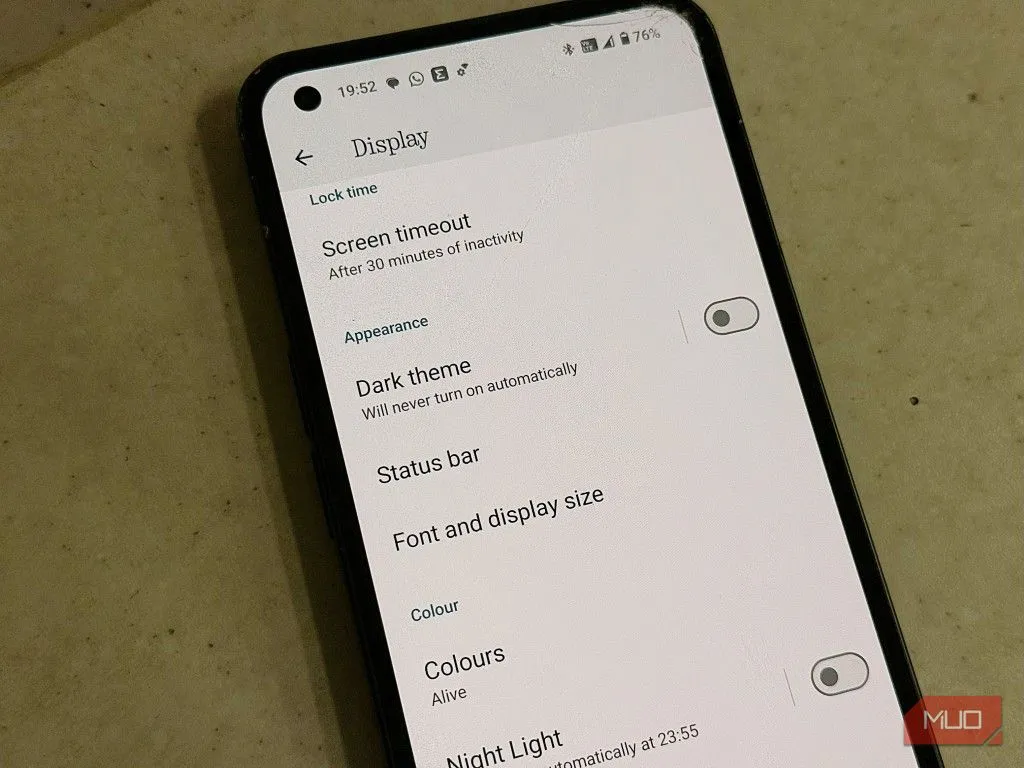Việc mất điện thoại không chỉ đơn thuần là thất lạc một thiết bị vật lý – dữ liệu cá nhân của bạn hoàn toàn có thể rơi vào tay kẻ xấu, gây ra những hậu quả khôn lường. Tuy nhiên, nếu bạn đang sở hữu một chiếc điện thoại Galaxy, có một tin tốt là Samsung đã tích hợp sẵn nhiều tính năng giúp bảo vệ thiết bị và dữ liệu của bạn trong trường hợp không may bị đánh cắp.
Hệ thống bảo vệ chống trộm đa lớp của Samsung: Bước tiến mới trong an ninh di động
Với bản cập nhật One UI 7, Samsung đã nâng cao đáng kể khả năng bảo mật trên các dòng điện thoại Galaxy. Bản cập nhật này giới thiệu ba tính năng cốt lõi trong mục Bảo vệ chống trộm (Theft Protection): Khóa phát hiện trộm cắp (Theft Detection Lock), Khóa thiết bị ngoại tuyến (Offline Device Lock), và Khóa từ xa (Remote Lock). Bên cạnh đó, còn có hai tính năng Chống cướp (Anti-Robbery) là Kiểm tra danh tính (Identity check) và Trễ bảo mật (Security Delay). Tất cả các tính năng này hoạt động song song để đảm bảo dữ liệu của bạn an toàn nếu điện thoại bị mất cắp.
Điểm đặc biệt của cách tiếp cận này chính là tính đa lớp. Với nhiều tính năng hoạt động ở các cấp độ khác nhau, kẻ trộm sẽ phải vượt qua nhiều rào cản phức tạp trước khi có thể truy cập dữ liệu của bạn. Điều này thường đủ để ngăn chặn ý định trộm cắp, hoặc ít nhất là cung cấp cho bạn đủ thời gian quý báu để từ xa xóa sạch dữ liệu trên điện thoại.
Samsung không phải là nhà sản xuất điện thoại duy nhất cung cấp các tính năng bảo vệ chống trộm. Google cũng đã giới thiệu nhiều tính năng tương tự trên điện thoại Pixel như một phần của bản phát hành Android 15 năm 2024, cho thấy xu hướng chung của ngành trong việc tăng cường bảo mật thiết bị di động.
Chi tiết các tính năng bảo vệ chống trộm quan trọng
Theft Detection Lock: Khóa tức thì khi bị cướp giật
Theft Detection Lock là một tính năng được hỗ trợ bởi trí tuệ nhân tạo (AI), mang lại khả năng bảo vệ theo thời gian thực chống lại việc trộm cắp điện thoại ở nơi công cộng. Tính năng này dựa vào công nghệ học máy (machine learning) và dữ liệu từ các cảm biến chuyển động của điện thoại để phát hiện các hành vi liên quan đến trộm cắp, ví dụ như khi ai đó cố gắng giật lấy điện thoại của bạn và bỏ chạy. Ngay khi phát hiện chuyển động đáng ngờ, tính năng này sẽ khóa màn hình điện thoại ngay lập tức, ngăn kẻ trộm sử dụng hoặc truy cập dữ liệu cá nhân của bạn.
Lưu ý rằng Theft Detection Lock sẽ không kích hoạt nếu điện thoại của bạn đang kết nối với mạng Wi-Fi ổn định hoặc một thiết bị Bluetooth. Tuy nhiên, trong trường hợp vô tình kích hoạt, bạn có thể mở khóa màn hình bằng dữ liệu sinh trắc học, mã PIN hoặc hình vẽ khóa như bình thường.
Offline Device Lock: Bảo vệ ngay cả khi mất kết nối
Offline Device Lock tự động khóa màn hình điện thoại của bạn nếu thiết bị ngắt kết nối internet trong một khoảng thời gian dài. Sau khi được bật, tính năng này sẽ kích hoạt khi kẻ trộm vô hiệu hóa kết nối mạng nhằm cắt đứt khả năng theo dõi hoặc khóa từ xa. Khi kẻ gian bật Chế độ máy bay (Airplane mode) hoặc tắt dữ liệu di động/Wi-Fi, điện thoại sẽ phát hiện việc mất kết nối và tự động khóa màn hình sau một thời gian.
Samsung chưa tiết lộ chính xác khoảng thời gian sau khi mất kết nối thì tính năng Offline Device Lock sẽ kích hoạt, cũng như không có cách nào để cấu hình thời gian này. Hãng chỉ đề cập rằng tính năng này có thể khóa màn hình tối đa hai lần một ngày.
Remote Lock: Khóa điện thoại từ xa mọi lúc, mọi nơi
Tính năng Khóa từ xa (Remote Lock) đã có sẵn trên điện thoại Galaxy từ trước. Tuy nhiên, với bản cập nhật One UI 7, nó đã được nâng cấp để hoạt động hiệu quả hơn với các tính năng bảo vệ chống trộm khác. Hơn nữa, nó trở nên mạnh mẽ và dễ sử dụng hơn rất nhiều.
Tính năng này đặc biệt hữu ích khi thiết bị của bạn bị mất hoặc thất lạc. Với Remote Lock, bạn có thể khóa điện thoại bị đánh cắp từ bất cứ đâu. Sau khi bạn thực hiện thao tác này, quyền truy cập vào điện thoại và dữ liệu của bạn sẽ bị chặn ngay lập tức.
Việc bật Remote Lock đảm bảo dữ liệu trên thiết bị của bạn luôn an toàn, ngay cả khi các biện pháp khác như Theft Detection Lock và Offline Device Lock không hoạt động hiệu quả.
Tính năng Anti-Robbery: Nâng cao bảo mật dữ liệu
Identity Check: Chống thay đổi cài đặt nhạy cảm
Kiểm tra danh tính (Identity check) bổ sung một lớp bảo vệ tăng cường cho điện thoại Galaxy của bạn. Tính năng này ngăn chặn những thay đổi trái phép đối với các cài đặt nhạy cảm, chẳng hạn như mật khẩu tài khoản Samsung, phương thức khóa màn hình, hoặc trạng thái Tìm điện thoại của tôi (Find My Mobile) trong SmartThings Find. Bằng cách đó, ngay cả khi kẻ trộm biết mã PIN, mật khẩu hoặc hình vẽ khóa của bạn, chúng cũng không thể thay đổi bất kỳ cài đặt nào vì điện thoại sẽ yêu cầu xác thực bằng sinh trắc học khi chúng cố gắng truy cập các cài đặt được bảo vệ.
Security Delay: Thời gian quý giá để phản ứng
Hơn nữa, nếu kẻ trộm cố gắng đặt lại dữ liệu sinh trắc học, tính năng Trễ bảo mật (Security Delay) sẽ kích hoạt và tạo ra một khoảng thời gian chờ kéo dài một giờ trước khi bất kỳ thay đổi nào có hiệu lực. Điều này giúp bạn có thêm thời gian để khóa điện thoại bị mất cắp từ xa.
Hướng dẫn kích hoạt các tính năng bảo vệ chống trộm trên Samsung Galaxy
Kích hoạt các công cụ bảo vệ chống trộm này trên điện thoại Galaxy của bạn rất dễ dàng và đáng để dành chút thời gian thực hiện ngay khi điện thoại của bạn còn an toàn.
Mở ứng dụng Cài đặt và chọn Bảo mật và quyền riêng tư. Chạm vào Bảo vệ thiết bị thất lạc và chọn Bảo vệ chống trộm từ trang tiếp theo. Tại đây, bạn sẽ thấy tất cả các tính năng bảo vệ chống trộm. Bạn có thể chạm vào biểu tượng chữ i ở góc trên bên phải để tìm hiểu thêm về chúng.
 Giao diện cài đặt Bảo mật và quyền riêng tư trên điện thoại Samsung Galaxy, hiển thị các tùy chọn bảo vệ điện thoại.
Giao diện cài đặt Bảo mật và quyền riêng tư trên điện thoại Samsung Galaxy, hiển thị các tùy chọn bảo vệ điện thoại.
Hãy bắt đầu bằng cách bật tính năng Kiểm tra danh tính (Identity check). Chọn Kiểm tra danh tính trên trang Bảo vệ chống trộm và bật công tắc trên trang tiếp theo. Bạn sẽ thấy một trang mô tả với danh sách kiểm tra. Đảm bảo tất cả các mục đều được đánh dấu xanh. Nếu không, hãy cấu hình chúng trước. Sau đó, chạm vào nút Bật ở phía dưới. Nếu được nhắc, hãy nhấn Bật để cho phép dịch vụ định vị.
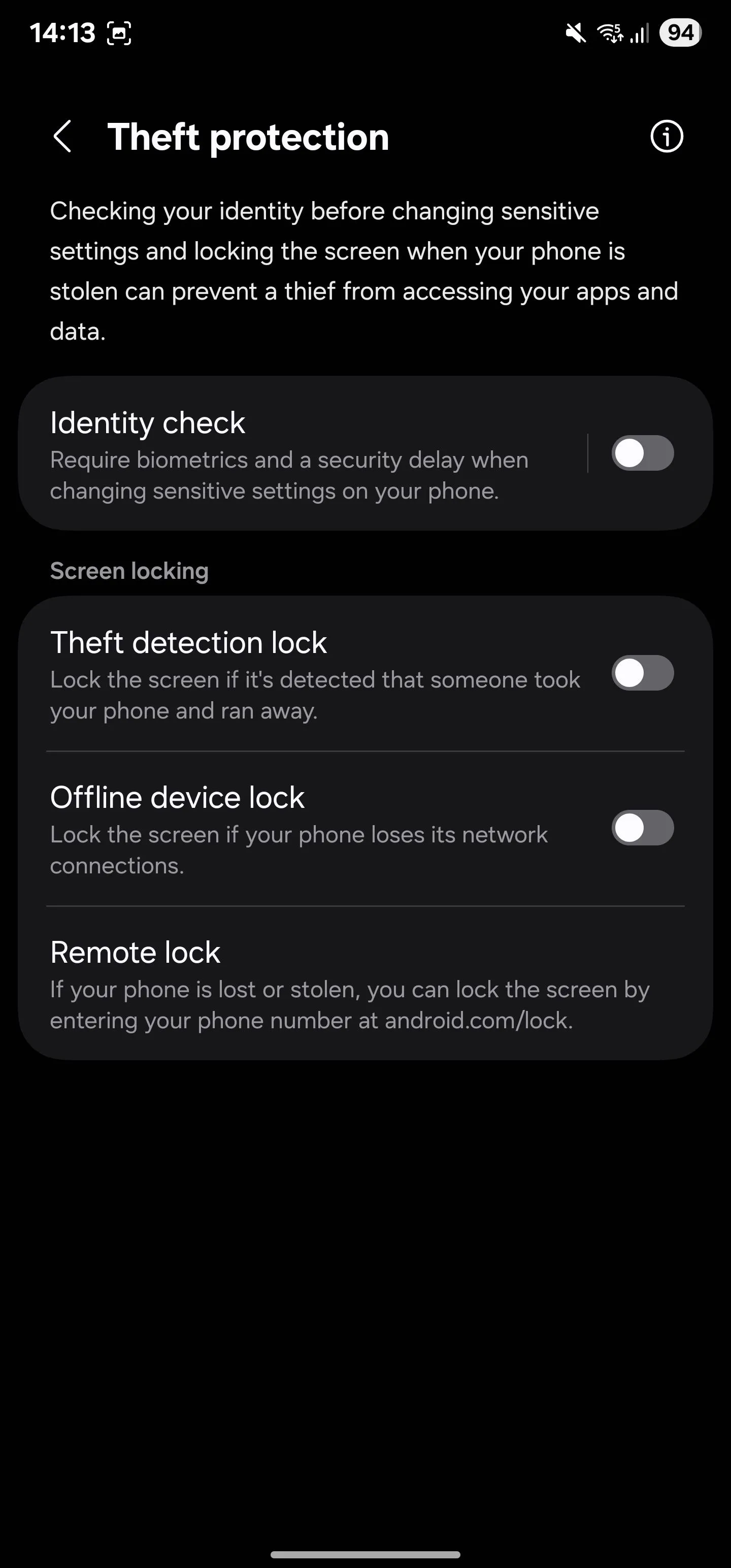 Trang cài đặt Bảo vệ chống trộm trên Samsung Galaxy, liệt kê các tính năng như Khóa phát hiện trộm cắp và Khóa thiết bị ngoại tuyến.
Trang cài đặt Bảo vệ chống trộm trên Samsung Galaxy, liệt kê các tính năng như Khóa phát hiện trộm cắp và Khóa thiết bị ngoại tuyến.
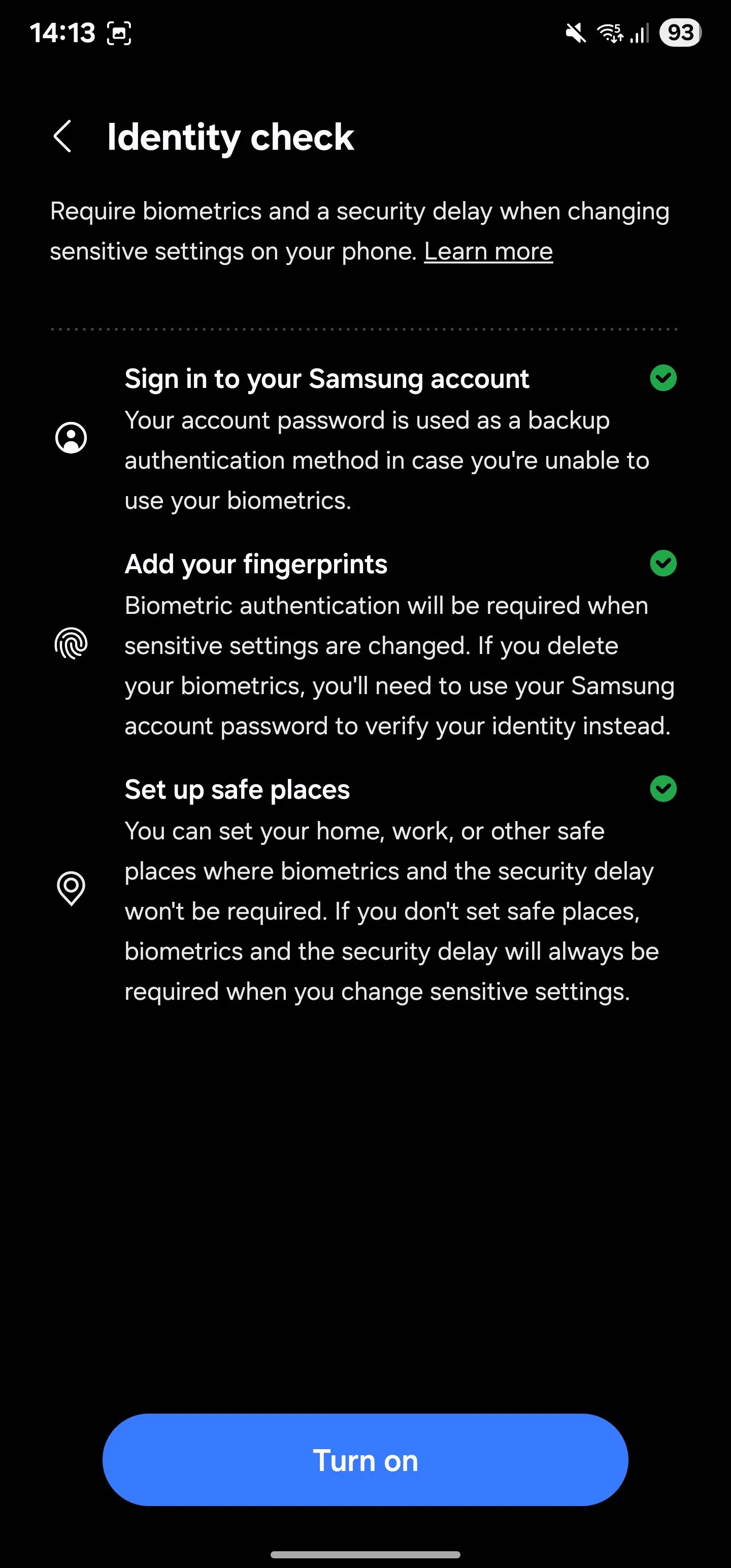 Danh sách kiểm tra để kích hoạt tính năng Kiểm tra danh tính (Identity Check) trên điện thoại Samsung Galaxy, bao gồm các yêu cầu cài đặt.
Danh sách kiểm tra để kích hoạt tính năng Kiểm tra danh tính (Identity Check) trên điện thoại Samsung Galaxy, bao gồm các yêu cầu cài đặt.
Bây giờ, chạm vào Địa điểm an toàn (Safe places) trên trang Kiểm tra danh tính. Xác thực bản thân bằng sinh trắc học hoặc mã PIN. Nhấn vào nút dấu cộng (+) ở góc trên bên phải, chọn nhãn phù hợp cho địa chỉ, chọn vị trí chính xác và nhấn Lưu.
Nếu bạn có kết nối Wi-Fi khả dụng tại đây, bạn có thể thêm nó để điện thoại của bạn nhận ra bạn đang ở vị trí đó.
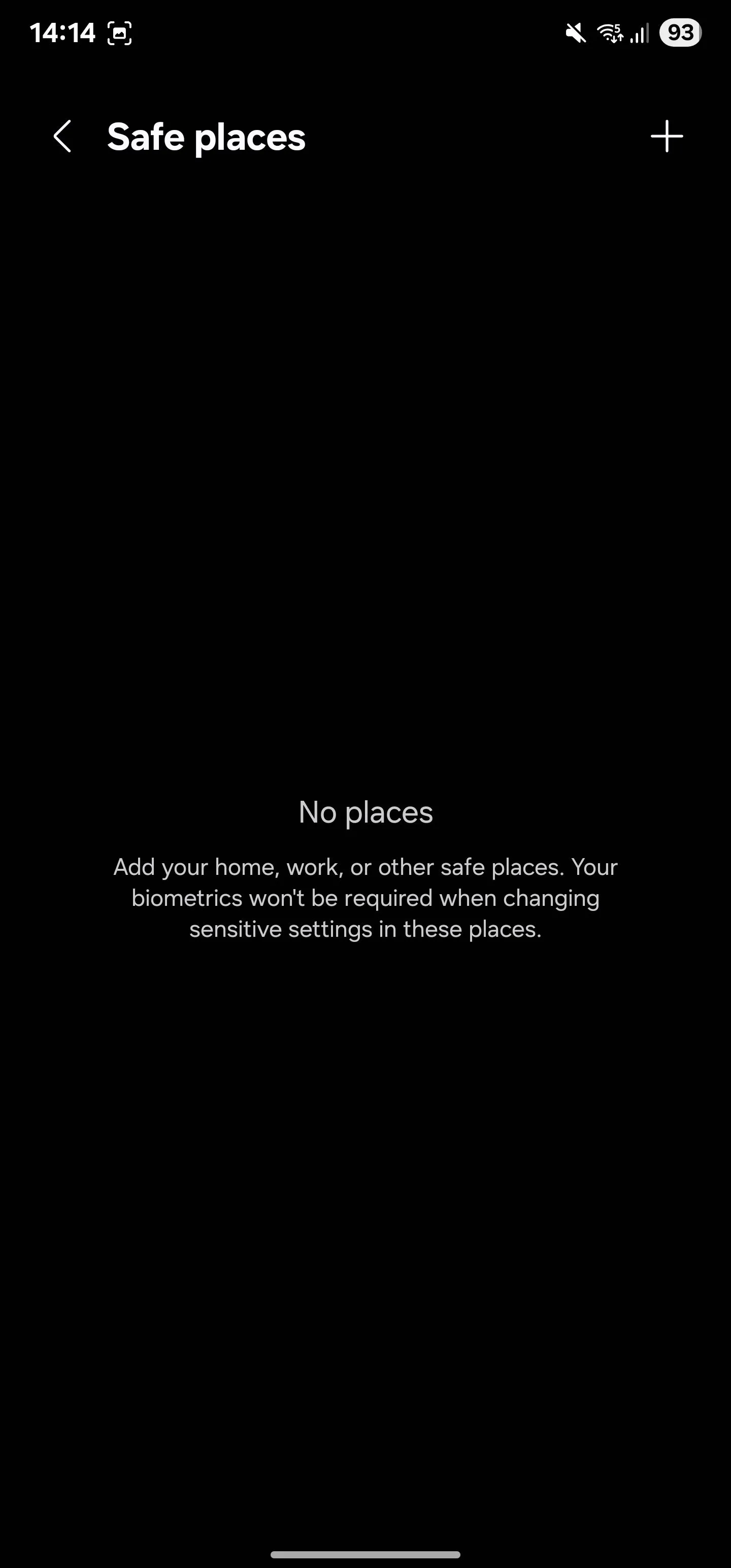 Trang Địa điểm an toàn (Safe places) trong cài đặt Kiểm tra danh tính, nơi người dùng có thể thêm các vị trí đáng tin cậy để tối ưu tính năng.
Trang Địa điểm an toàn (Safe places) trong cài đặt Kiểm tra danh tính, nơi người dùng có thể thêm các vị trí đáng tin cậy để tối ưu tính năng.
Không giống như Kiểm tra danh tính, việc bật Khóa phát hiện trộm cắp (Theft Detection Lock) và Khóa thiết bị ngoại tuyến (Offline Device Lock) là một thao tác một chạm. Đối với mỗi tính năng, hãy chạm vào công tắc bên cạnh tên của nó và chạm vào nút Bật trên hộp thoại xác nhận.
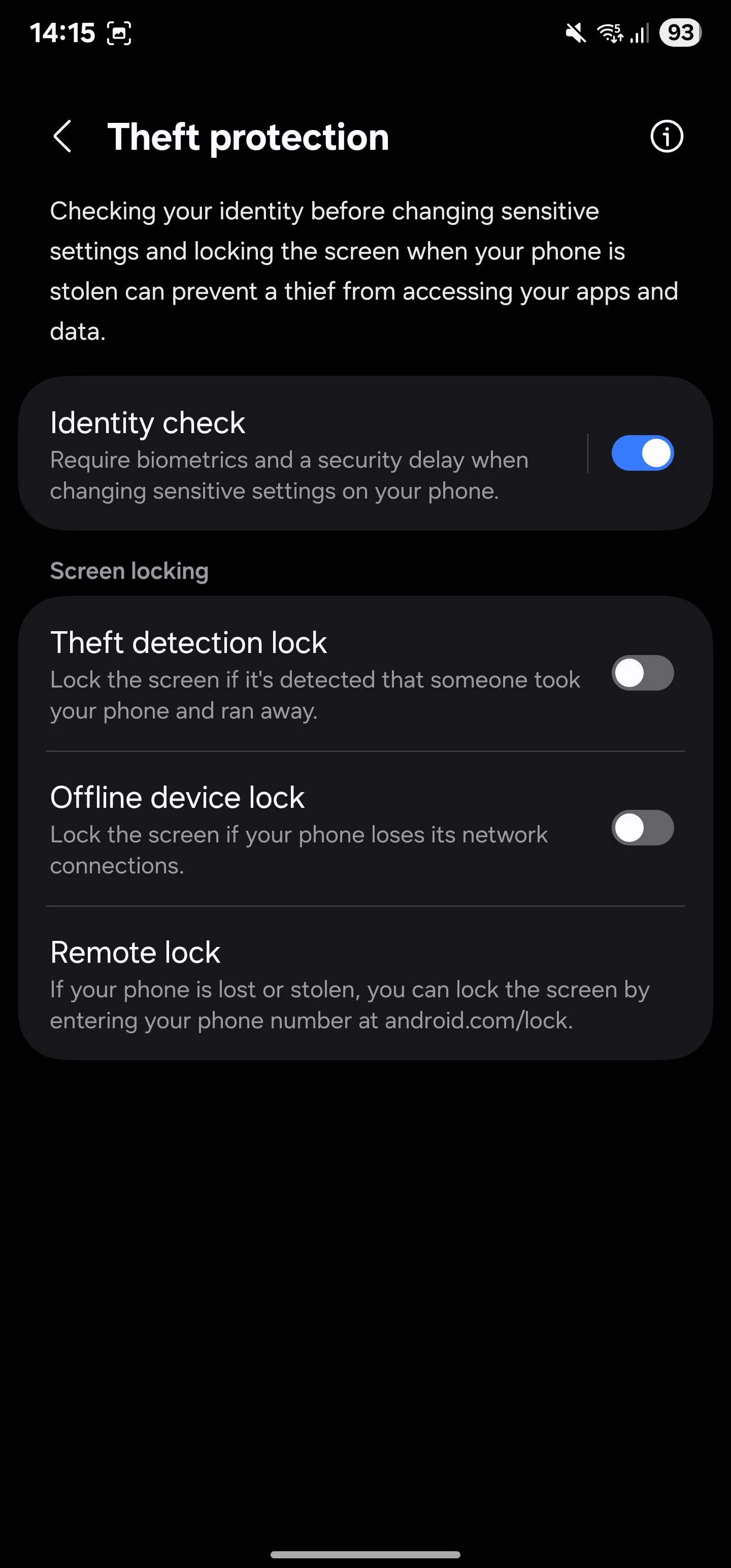 Trang cài đặt Bảo vệ chống trộm trên điện thoại Samsung, hiển thị tính năng Kiểm tra danh tính đã được bật.
Trang cài đặt Bảo vệ chống trộm trên điện thoại Samsung, hiển thị tính năng Kiểm tra danh tính đã được bật.
Cuối cùng, để bật Khóa từ xa (Remote lock), chọn Khóa từ xa trên trang Bảo vệ chống trộm và bật công tắc trên trang tiếp theo.
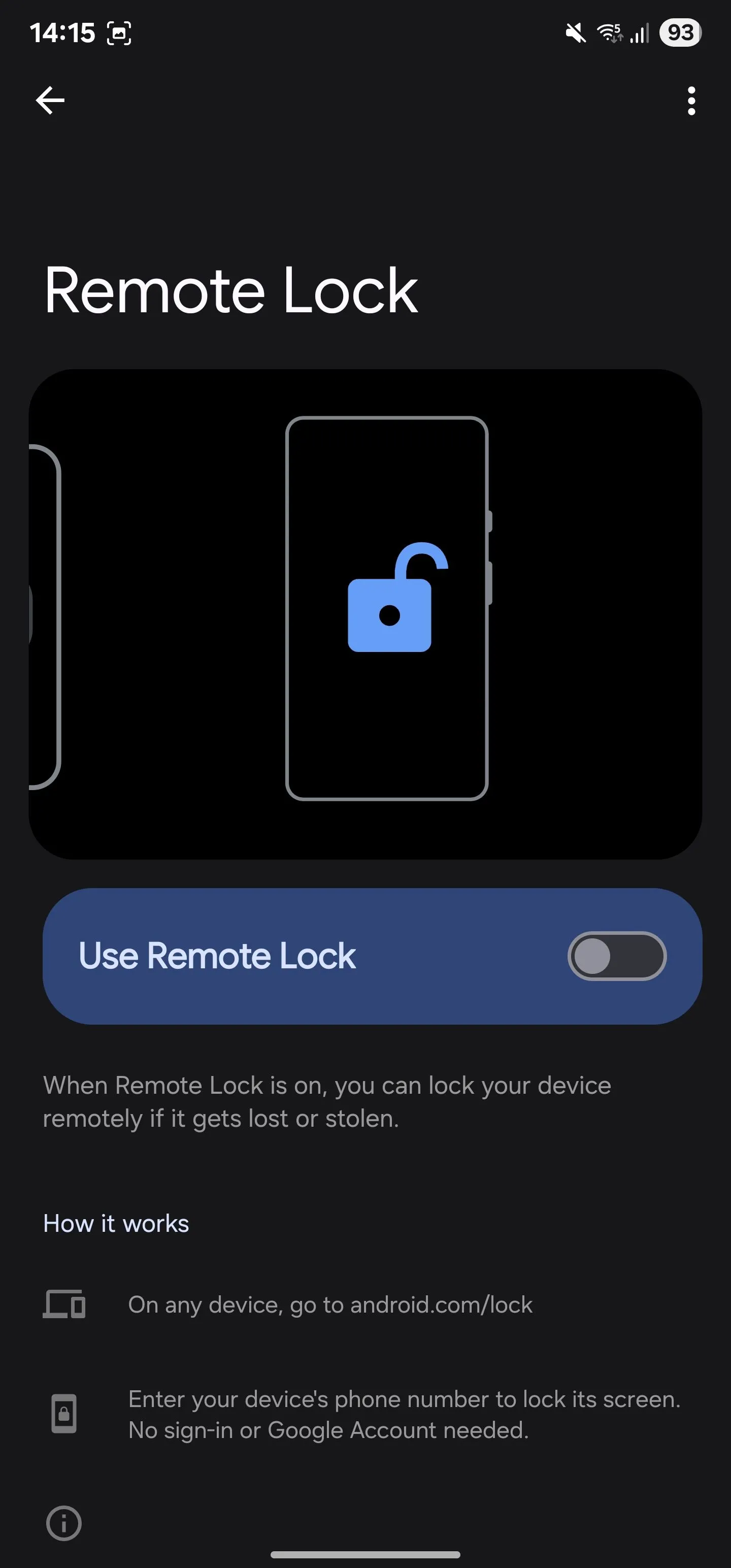 Giao diện tính năng Khóa từ xa (Remote Lock) trên Samsung Galaxy đang ở trạng thái tắt, sẵn sàng để kích hoạt.
Giao diện tính năng Khóa từ xa (Remote Lock) trên Samsung Galaxy đang ở trạng thái tắt, sẵn sàng để kích hoạt.
Việc điện thoại bị mất trộm là một sự kiện đáng sợ với những hậu quả khó lường. Tuy nhiên, với các biện pháp chủ động kể trên, bạn có thể giảm đáng kể rủi ro truy cập trái phép vào điện thoại và ngăn dữ liệu của mình rơi vào tay kẻ xấu. Bên cạnh những tính năng này, có một số biện pháp khác bạn có thể thực hiện để tăng cường bảo mật cho điện thoại thông minh và chống lại việc trộm cắp. Hãy chủ động bảo vệ thiết bị của mình ngay hôm nay!